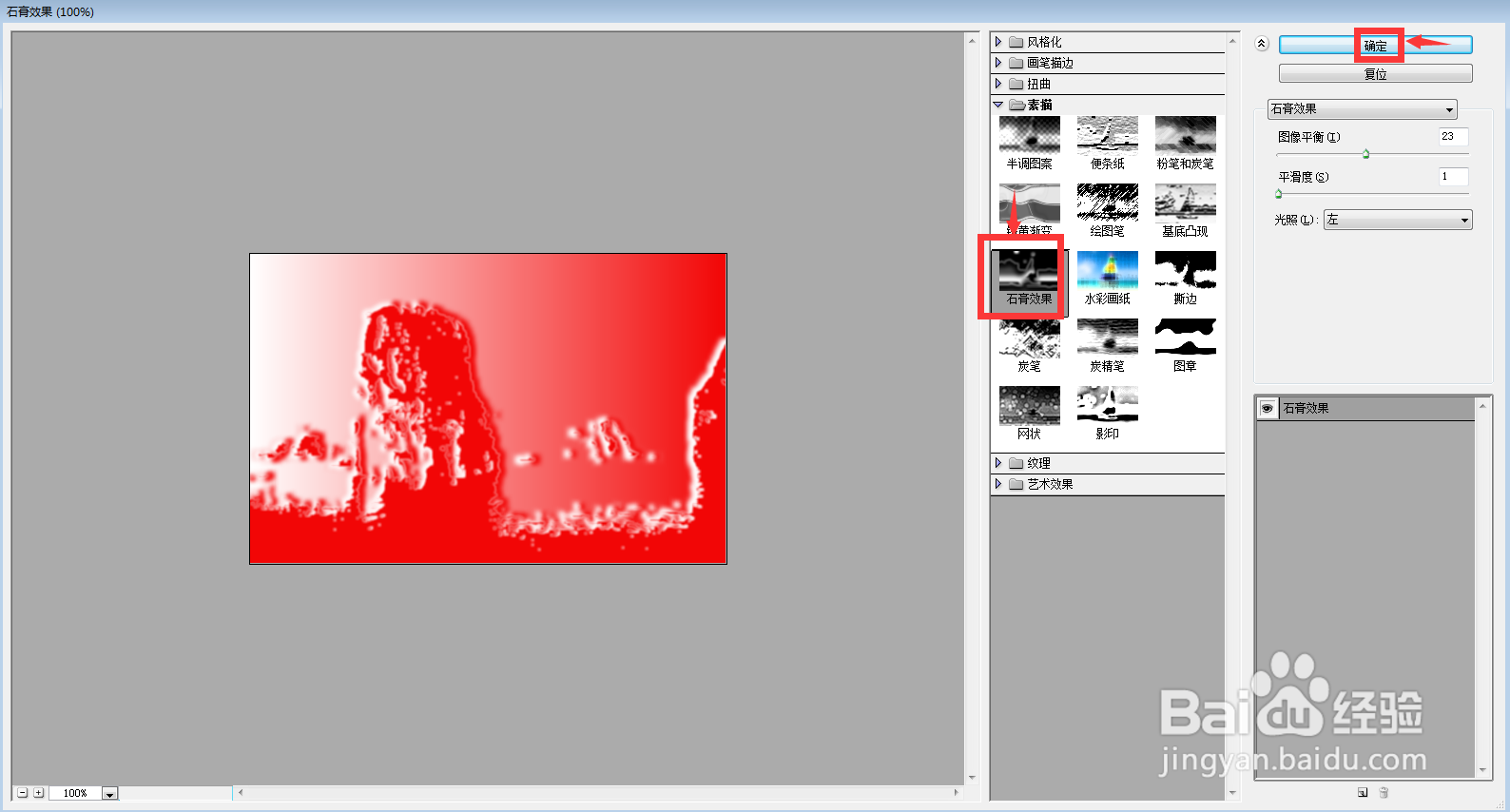在PS中给图片添加红色石膏效果
1、打开photoshop cs6,进入其主界面;
2、按ctrl+o,在打开窗口选中一张图片,按打开;
3、将图片添加到photoshop cs6中;
4、点击前景色,选择红色;
5、点击滤镜菜单,选择滤镜库;
6、在素描文件夹中点击石膏,设置好参数,按确定;
7、我们就给图片添加上了红色石膏效果。
声明:本网站引用、摘录或转载内容仅供网站访问者交流或参考,不代表本站立场,如存在版权或非法内容,请联系站长删除,联系邮箱:site.kefu@qq.com。
阅读量:71
阅读量:36
阅读量:85
阅读量:32
阅读量:67